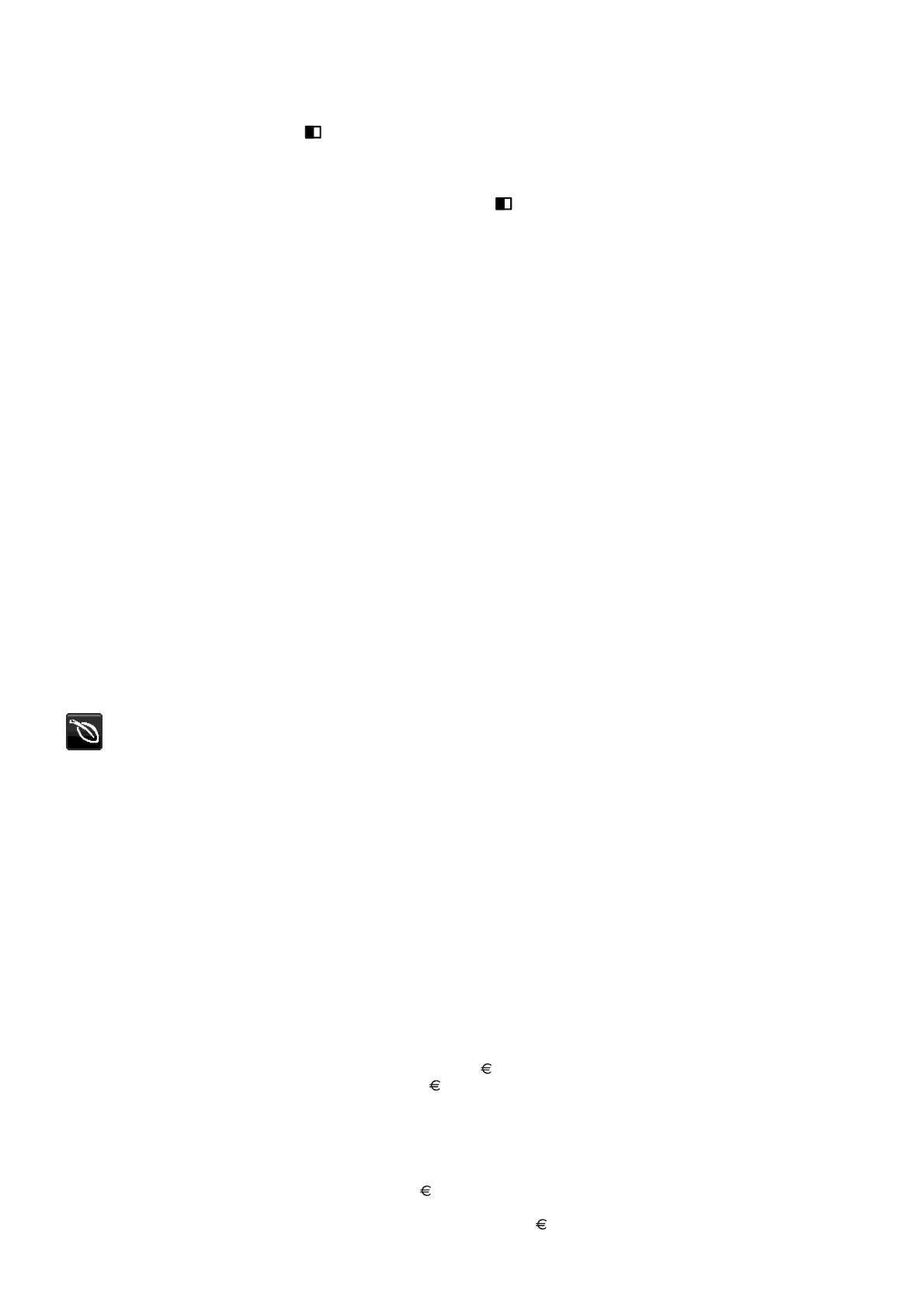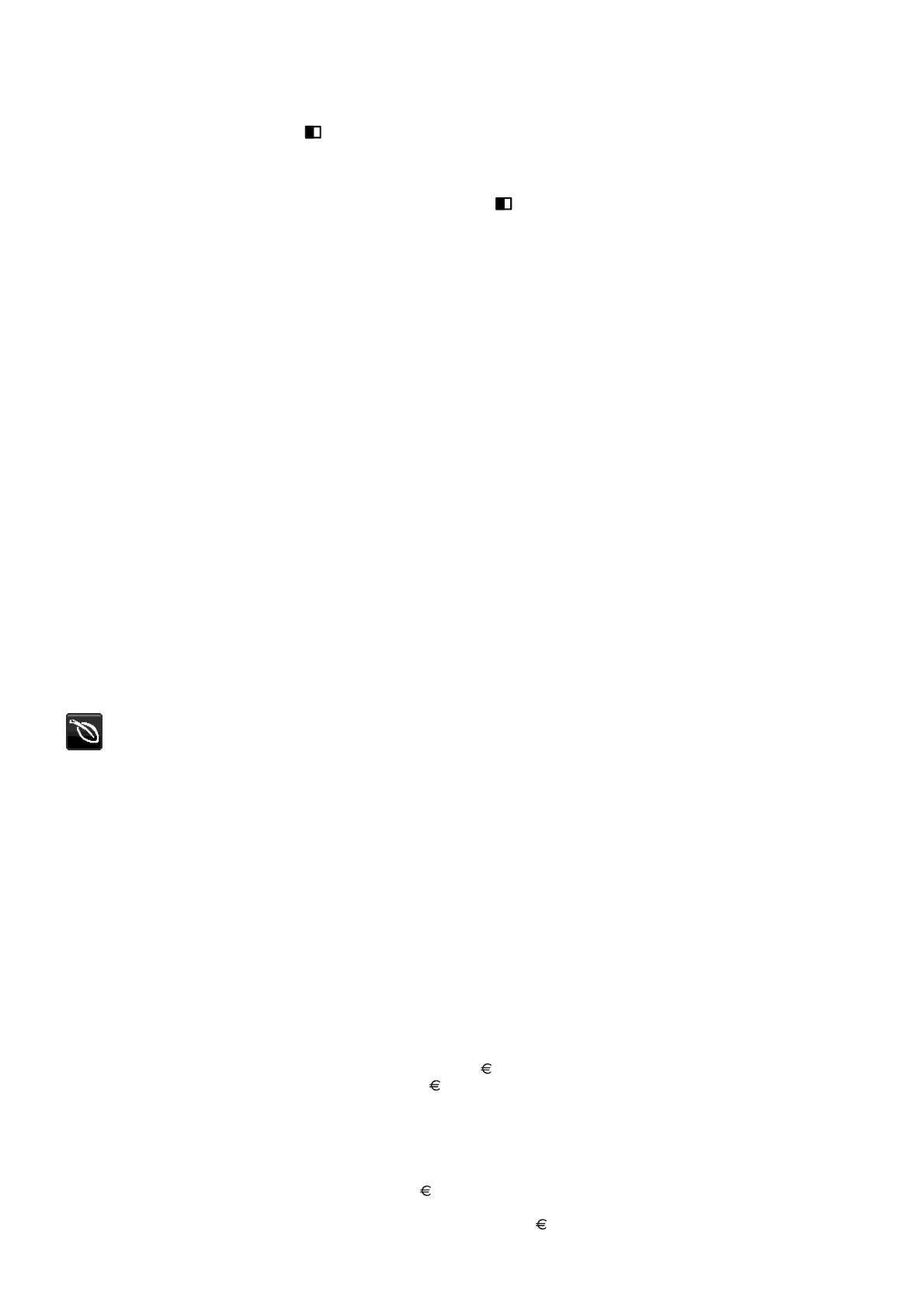
Nederlands-16
HOT KEY (Sneltoets)
Wanneer deze functie is geactiveerd, kunnen MULTI PICTURE (Multibeeld), BRIGHTNESS (Helderheid) en VOLUME
(Volume) worden aangepast zonder het OSD-menu te hoeven openen, door de knoppen op de voorkant te gebruiken.
ON (Aan): de aanraaktoets “
” op de rand wordt ingeschakeld. Hiermee kunt u schakelen tussen de verschillende
instellingen van de modus MULTI PICTURE (Multibeeld) (zie pagina 11).
Met de knop Links/Rechts past u het helderheidsniveau aan.
Met de knop Omhoog/Omlaag past u het contrastniveau aan.
OFF (Uit): de functie HOT KEY (Sneltoets) voor de functies “ ”, “Links/Rechts” en “Omhoog/Omlaag” is uitgeschakeld.
SIGNAL INFORMATION (Signaalinformatie)
Als u “ON” (AAN) selecteert, wordt “VIDEO INPUT MENU” (video-ingangsmenu) weergegeven nadat de ingang is
gewijzigd.
Als u “OFF” (UIT) selecteert, wordt “VIDEO INPUT MENU” niet weergegeven nadat de ingang is gewijzigd.
SENSOR INFORMATION (Sensorinformatie)
Als u “ON” (Aan) selecteert, wordt de melding “HUMAN SENSOR ON” (Persoonsdetectie aan) weergegeven op
de monitor. Als u “OFF” (Uit) selecteert, wordt de melding “HUMAN SENSOR ON” (Persoonsdetectie aan) niet
weergegeven op de monitor.
KEY GUIDE (Bedieningsaanwijzing)
Als u “ON” (Aan) selecteert, wordt de bedieningsaanwijzing op het scherm weergegeven wanneer het OSD-menu
wordt geopend.
DATA COPY (Gegevenskopie)
Selecteer “DATA COPY” (gegevenskopie) en raak “SELECT” (selecteren) aan om de gegevenskopie vanaf de hoofdmonitor
naar de submonitor(en) te starten. Het indicatorlampje “PROCEEDING...” (voortgang) verschijnt op het scherm.
OPMERKING: Deze functie is alleen bedoeld voor de hoofdmonitor in ControlSync.
Alle instellingen die in het ControlSync-diagram (zie pag. 25) zijn gespecifi ceerd, worden gekopieerd
van de hoofdmonitor naar de submonitor(en).
CUSTOMIZE SETTING (Instelling aanpassen)
Hiermee worden de huidige instellingen opgeslagen om ze eenvoudig opnieuw in te stellen.
Voor het opslaan van de huidige instellingen: raak “SELECT” (Selecteren) aan. Wanneer een
waarschuwingsbericht wordt weergegeven, raakt u “RESET” (Resetten) aan. De huidige instellingen worden hersteld.
Voor het herstellen van de instellingen:
houd de knop “MENU” gedurende minstens 3 seconden ingedrukt terwijl het
OSD-menu is uitgeschakeld.
Informatie voor energiebesparing
CARBON SAVINGS (Koolstofbesparing): geeft de geschatte koolstofbesparing in kg weer.
CARBON USAGE (Koolstofgebruik): geeft het geschatte koolstofgebruik in kg weer. Dit is een wiskundige schatting,
niet een daadwerkelijk gemeten waarde.
COST SAVINGS (Kostenbesparing): geeft de besparing op elektriciteitskosten weer.
CARBON CONVERT SETTING (Instelling voor koolstofomzetting): past de factor voor de koolstofvoetafdruk aan in
de berekening voor koolstofbesparing. Deze eerste instelling is gebaseerd op de OECD (editie 2008).
CURRENCY SETTING (Valuta-instelling): toont de elektriciteitskosten in 6 valuta’s.
CURRENCY CONVERT SETTING (Instelling valutaomzetting): toont de elektriciteitsbesparing in kW/h
(Amerikaanse valuta is standaard).
OPMERKING: De eerste valuta-instelling van dit model is Currency = US$ en voor de valutaomzetting wordt de
instelling Currency Convert = $ 0,11 gehanteerd.
Deze instelling kan worden gewijzigd in het menu Informatie voor energiebesparing.
Als u de Franse instelling wilt gebruiken, raadpleegt u de onderstaande stappen:
1. Raak de knop Menu aan en selecteer het menu Informatie voor energiebesparing aan met de knop
LEFT (Links) of RIGHT (Rechts).
2. Selecteer de optie voor CURRENCY SETTING (Valuta-instelling) met de knop UP (Omhoog) of
DOWN (Omlaag).
3. De Franse valuta-eenheid is de Euro (
). U kunt de valuta-instelling vanaf de Amerikaanse
dollar ($) wijzigen in de Euro (
) door de knop LEFT (Links) of RIGHT (Rechts) aan te raken voor
de huidige valuta-instelling.
4. Selecteer de CURRENCY CONVERT SETTING (Instelling valutaomzetting) met de knop UP
(Omhoog) of DOWN (Omlaag).
5. Pas de CURRENCY CONVERT SETTING (Instelling valutaomzetting) aan met de knop LEFT
(Links) of RIGHT (Rechts).
* Deze eerste instelling Euro (
) geldt voor Duitsland voor OECD (editie 2007).
Controleer de afschriften van Franse elektriciteitskosten of OECD-gegevens voor Frankrijk.
Franse instelling voor OECD (editie 2007) was 0,12.